光线制作,给风景照片制作丁达尔光线效果
来源:公众号
作者:计算机公共课
学习:1347人次
给风景照片制作丁达尔光线效果
效果图:
素材:
操作步骤:
创建一个渐变层
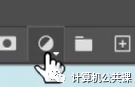
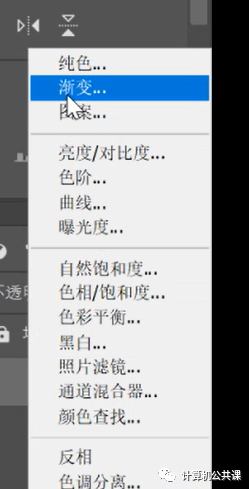
将样式由“线性”改为“角度”
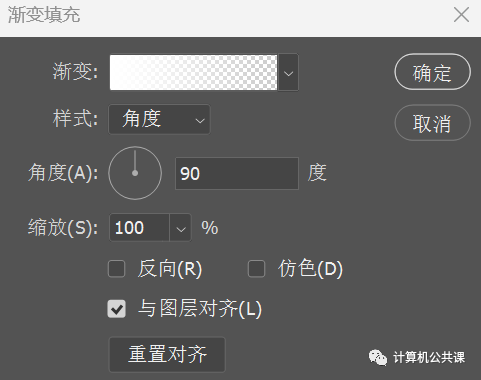
双击此处,进入渐变编辑器
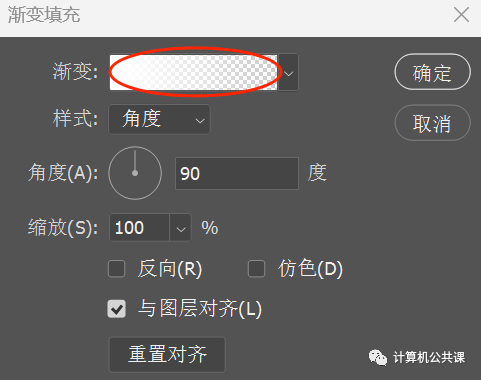
进入渐变编辑器后,进行如下四步:
1. 渐变类型改为杂色
2. 粗糙度改为100%
学习 · 提示
相关教程
关注大神微博加入>>
网友求助,请回答!
给风景照片制作丁达尔光线效果
效果图:
素材:
操作步骤:
创建一个渐变层
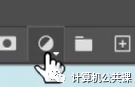
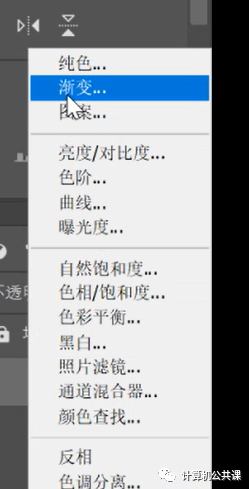
将样式由“线性”改为“角度”
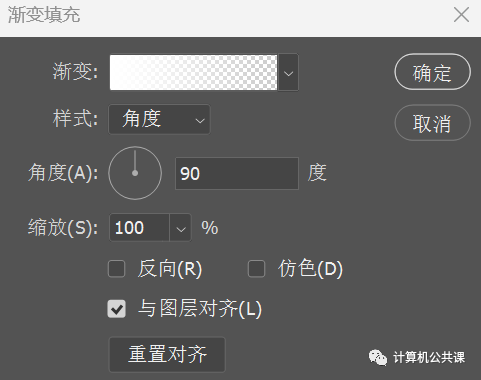
双击此处,进入渐变编辑器
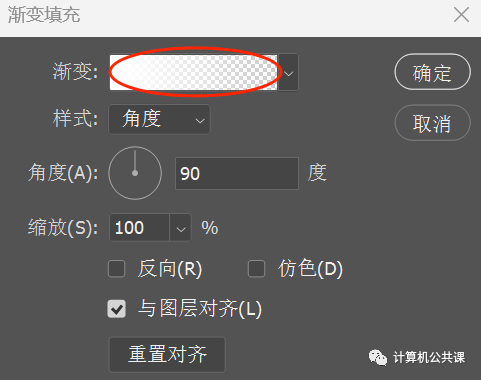
进入渐变编辑器后,进行如下四步:
1. 渐变类型改为杂色
2. 粗糙度改为100%
相关教程